
ปีที่แล้ว Nintendo เปิดตัว บัญชี Nintendo. แนวคิดคือการสร้างระบบใหม่เพื่อแทนที่ระบบเดิม Nintendo Network IDรวมบริการทั้งหมดและให้ตัวเลือกการเชื่อมต่อระหว่างกันและข้อดีอื่น ๆ แก่ผู้เล่น เหมือนเดิมแต่ในเวอร์ชั่นที่ปรับปรุงและขยายใหญ่ขึ้น เพลิดเพลินไปกับทุกสิ่งที่เสนอให้เรา ซึ่งเราจะอธิบายรายละเอียดเพิ่มเติมด้านล่าง คุณจำเป็นต้องรู้วิธี สร้างบัญชีนินเทนโด.
บัญชี Nintendo คืออะไร?
นี่คือบัญชีที่เราจะต้องเข้าถึงบริการบางอย่างของ Nintendo ได้ เช่น:
- การบริการของ นินเทนสวิทช์ออนไลน์ซึ่งรวมถึงการเข้าถึงตลาดเสมือนจริงของ Nintendo eShop สำหรับ Nintendo Switch
- บริการ การซื้อโปรแกรม สำหรับอุปกรณ์อื่นที่ไม่ใช่คอนโซล
- เข้าถึงโปรแกรมความภักดี "มายนินเทนโด".
- การเข้าถึง โหมดผู้เล่นหลายคนออนไลน์ ของชื่อที่เข้ากันได้ทั้งหมดบนแพลตฟอร์มเช่น Nintendo Switch หรือ 3DS
บัญชี Nintendo สามารถ เชื่อมโยงกับบัญชีอื่น, จาก Nintendo Network ID และแม้กระทั่งจากโซเชียลเน็ตเวิร์กของ Facebook, Twitter หรือ Google เมื่อเชื่อมโยง คุณสามารถเข้าสู่ระบบบัญชี Nintendo ของคุณโดยใช้ชื่อผู้ใช้และรหัสผ่านของบัญชีอื่น เห็นได้ชัดว่ามีความเป็นไปได้ในการสร้างบัญชี Nintendo ตั้งแต่เริ่มต้นโดยใช้ที่อยู่อีเมลของเราและแยกเป็นรายบุคคล*
ดูเพิ่มเติมที่: เกม Nintendo Switch 5 อันดับแรกที่คุณต้องเล่น
ในทุกกรณี, การสร้างบัญชี Nintendo นั้นฟรีเสมอ. อย่างไรก็ตาม เฉพาะผู้ใช้ที่มีอายุ 16 ปีขึ้นไปเท่านั้นที่สามารถมีบัญชีของตนเองได้ ผู้เยาว์มีตัวเลือกในการเพิ่มบัญชีในกลุ่มครอบครัวโดยได้รับอนุญาตจากบิดา มารดา หรือผู้ปกครอง ผู้ใช้ยังสามารถกำหนดเนื้อหาและข้อจำกัดในการซื้อบน Nintendo eShop ได้ตามที่เห็นสมควร
(*) ที่อยู่อีเมลเดียวเท่านั้นที่สามารถเชื่อมโยงกับบัญชี Nintendo
สร้างบัญชี Nintendo
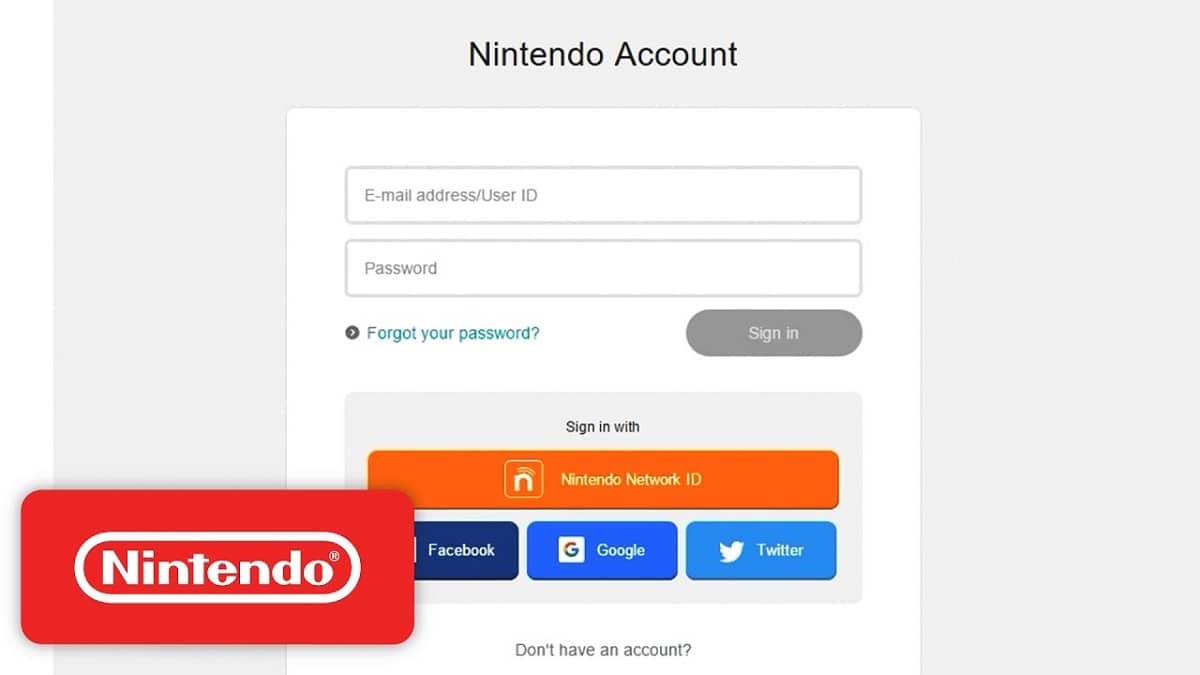
วิธีสร้างบัญชี Nintendo
เมื่อชี้แจงประเด็นก่อนหน้านี้ทั้งหมดแล้ว เราจะมาดูขั้นตอนต่อไปนี้เพื่อสร้างบัญชี Nintendo ของเราเอง และเริ่มเพลิดเพลินกับข้อดีที่ยอดเยี่ยมที่บริการนี้มีให้สำหรับสมาชิก:
- ขั้นตอนแรกคือการเข้าถึง หน้าลงทะเบียนนินเทนโด ตลอด การเชื่อมโยงนี้.
- เราคลิกที่«เข้าสู่ระบบ ลงทะเบียน" เพื่อเลือกตัวเลือก "สร้างบัญชี Nintendo". ที่นี่เราพบตัวเลือกต่างๆ ในการเปิดบัญชี Nintendo โดยใช้บัญชี Facebook, Twitter, Google หรือ Nintendo Network ID
- ในขั้นตอนนี้ จำเป็นต้องแจ้งให้ Nintendo ทราบหากผู้ใช้ (นั่นคือเรา) มีอายุมากกว่าหรือต่ำกว่า 13 ปี
- ต่อไป กรณีสร้างบัญชีใหม่ ต้องกรอก ฟอร์ม พร้อมข้อมูลทั้งหมดของเรา: ประเทศ วันเกิด อายุ เพศ ชื่อผู้ใช้ รหัสผ่าน ฯลฯ
- กรอกแบบฟอร์มคุณต้องยอมรับข้อกำหนดและเงื่อนไขของ Nintendo และคลิก "ดำเนินการต่อ".
- ในที่สุด บัญชีจะถูกสร้างขึ้นหลังจากคลิก «ยืนยันและสร้างบัญชี».
ยังมีขั้นตอนสุดท้ายในการเริ่มใช้บัญชี Nintendo ในอีเมลของเรา เราจะได้รับข้อความพร้อมลิงก์ไปยัง ยืนยันด้วยรหัสซึ่งเราต้องป้อนในช่องที่เกี่ยวข้องในหน้าลงทะเบียน และนั่นแหล่ะ
ดูเพิ่มเติมที่: วิธีดาวน์โหลดเกมฟรีบน Nintendo Switch
เชื่อมโยงไปยังบัญชีโซเชียลมีเดีย

วิธีเชื่อมโยงบัญชี Nintendo กับบัญชีโซเชียลมีเดีย
ด้วยขั้นตอนง่ายๆ เหล่านี้ เราจะสามารถเข้าถึงโปรไฟล์ของเราเพื่อเชื่อมโยงบัญชีกับโปรไฟล์เครือข่ายโซเชียลของเรา พร้อมข้อดีทั้งหมดที่มี กระบวนการนี้เหมือนกันเสมอ นี่คือวิธีที่คุณทำ:
- ก่อนอื่นเราเข้าสู่ เว็บไซต์ nintendo และเราเปิดบัญชีของเรา
- จากนั้นเราค้นหาตัวเลือก "บัญชีที่เชื่อมโยง-แก้ไข"
- เพื่อให้กระบวนการเสร็จสมบูรณ์ เราเลือกตัวเลือก "Google".
- เช่นเดียวกับในกรณีก่อนหน้านี้ เราเข้าถึง เว็บไซต์ nintendo และเราเปิดบัญชีของเรา
- ที่นั่นเรามองหาตัวเลือก "บัญชีที่เชื่อมโยง- แก้ไข"
- สุดท้ายเราก็เลือก "เฟสบุ๊ค".
- ขั้นตอนเดียวกัน: เราเข้าสู่ เว็บไซต์ nintendo และเราเปิดบัญชี
- เรามองหาตัวเลือก "บัญชีที่เชื่อมโยง- แก้ไข"
- เพื่อให้ลิงก์สมบูรณ์ ในกรณีนี้ เราเลือกตัวเลือก "ทวิตเตอร์".
เชื่อมโยง Nintendo Network ID กับบัญชี Nintendo
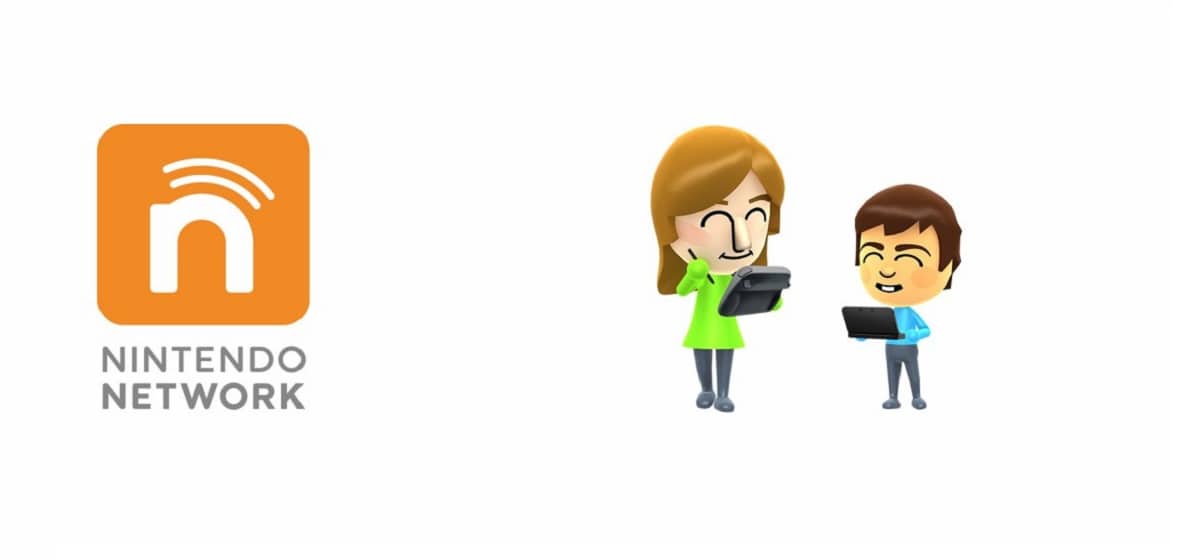
วิธีสร้างบัญชี Nintendo
เป็นไปได้ที่จะเชื่อมโยงบัญชี Nintendo Network ID เก่ากับบัญชี Nintendo ใหม่ วิธีการจะขึ้นอยู่กับอุปกรณ์ที่เราใช้ทำ:
จากคอมพิวเตอร์
- ก่อนอื่นเราเข้าสู่ระบบของเรา บัญชี Nintendo.
- จากนั้นเรามองหาตัวเลือก «ข้อมูลผู้ใช้".
- ในนั้นเราเลือก "เชื่อมโยงบัญชี - เปลี่ยนแปลง"
- เพื่อเสร็จสิ้นเราไปที่ ตัวเลือกรหัสเครือข่าย Nintendo และปฏิบัติตามคำแนะนำ
จากคอนโซล Nintendo Switch
- ก่อนอื่นเราไปที่ หน้าแรก เมนู จากคอนโซลและเลือกของเรา ไอคอนผู้ใช้
- ตอนนี้เรากำลังจะไป “แนะนำเพื่อน” และเราเลือก "ดำเนินการต่อ" โดยใช้ปุ่ม L และ R
- ขั้นตอนต่อไปคือไปที่ Nintendo Network ID และลงชื่อเข้าใช้ซึ่งจะทำให้ลิงก์สมบูรณ์